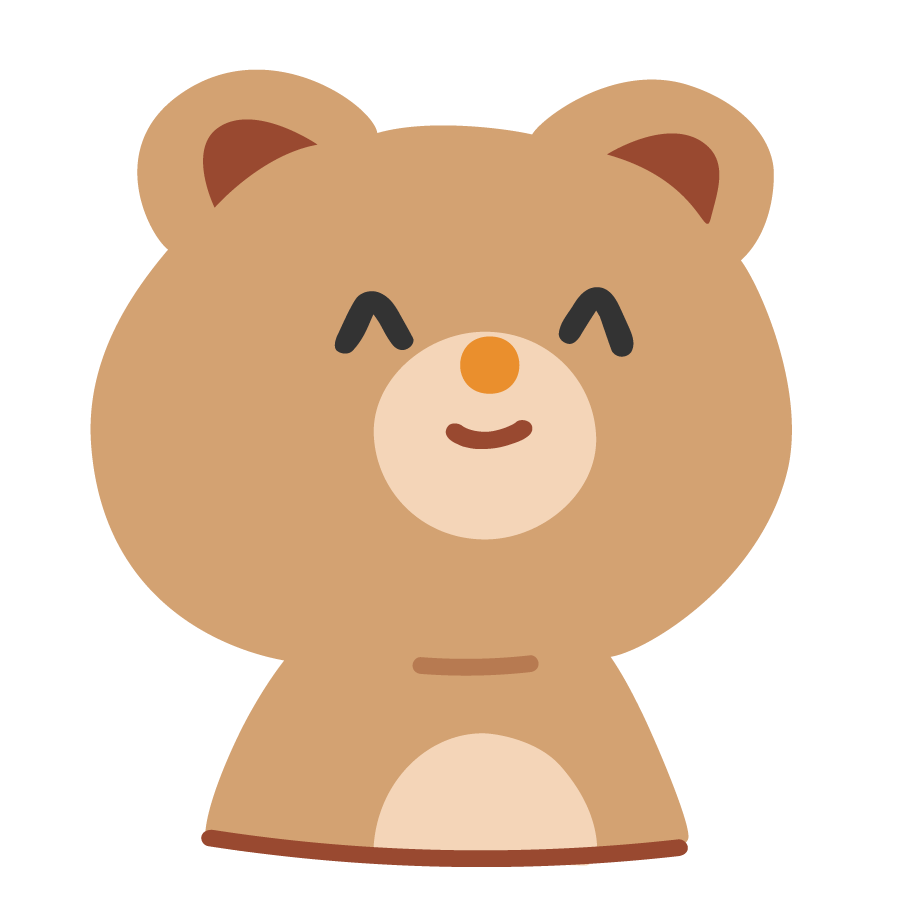![「iPhone XS Maxと油揚げの見分けがつかない男性」の写真[モデル:大川竜弥]](https://www.pakutaso.com/shared/img/thumb/aburaageFTHG9080_TP_V.jpg)
どもどもセツパパです。
iPhoneユーザーの皆さん、こんな困りごと トラブルにあったことありませんか?
・自分の使っているiPhoneの機種名が分からない
・飛行機マークがついて通話(通信)ができない
・ズーム機能がオフにできない
・4Gなのにインターネットに繋がらない
・画面に黒い枠が表示されて、iPhoneが喋るのを解除できない
いつの間にか子供がいたずらして、気付いたらなっていた なんてこともよく聞きます。
でもなかなかネットで調べても解決方法が分からなかったりしますよね。
今回は通信業界に勤務する私 セツパパが、iPhoneのトラブルでお客様からよく頂く問い合わせの解決方法を、図解入りで分かりやすく5つご紹介します。
このブログ記事を読めば上記5つのトラブルが解決できるはずです。
iPhoneのよくあるトラブル 5つを解決する方法

AndroidスマホからiPhoneにしたけど、まだ慣れないこともあって戸惑うわ
どんなことだい?
このあいだ機種名を聞かれたけど「iPhone」以外分からないし、コグマ(息子)がいたずらした後インターネットが繋がらなかったり….
じゃあ、iPhoneでよく聞くトラブルの解決方法を5つ紹介するよ
ぜひ お願いするわ
トラブル事例と解決策
①自分の使っているiPhoneの機種名が分からない
・画面が操作できる場合
iPhoneで「設定」>「一般」>「情報」の順に選択する。「機種名」が表示されている場合それを見るといいよ。
表示がない場合「モデル」項目の右側に部品番号が表示されたら、部品番号をタップするんだ。
そうすると表示が「モデル番号」に変わるよ。
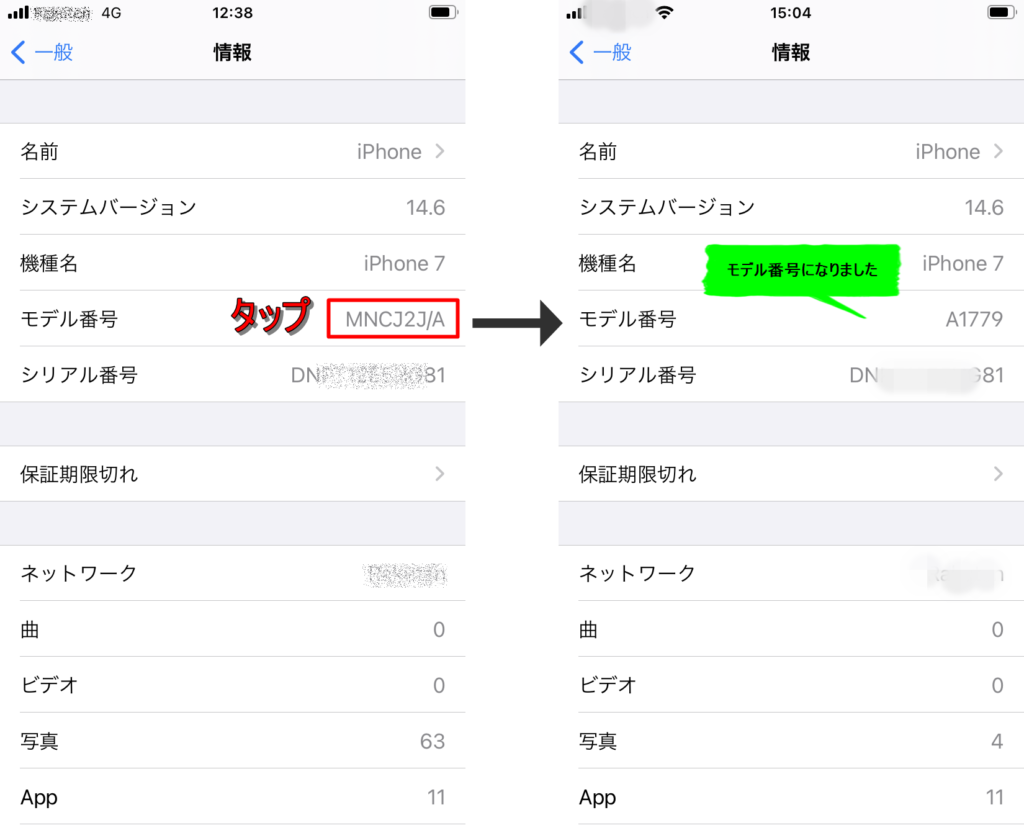
モデル番号が表示されたわ
あとはこの表でiPhoneのモデル番号から機種名が確認できるよ。
なお今回はiPhone6s以降の機種のみ掲載したよ
| 機種名 | モデル番号 | |
| iPhone 12 Pro Max | A2342、A2410 、A2412 、A2411 | |
| iPhone 12 Pro | A2341、A2406 、A2408、A2407 | |
| iPhone 12 | A2172、A2402 、A2404、A2403 | |
| iPhone 12 mini | A2176 、A2398、A2400、A2399 | |
| iPhone SE (第 2 世代) | A2275 、A2298、A2296 | |
| iPhone 11 Pro | A2160、A2217 、A2215 | |
| iPhone 11 Pro Max | A2161、A2220 、A2218 | |
| iPhone 11 | A2111、A2223 、A2221 | |
| iPhone XS | A1920、A2097、A2098、A2099、A2100 | |
| iPhone XS Max | A1921、A2101、A2102 、 A2103、A2104 | |
| iPhone XR | A1984、A2105、A2106 、 A2107、A2108 | |
| iPhone X | A1865、A1901、A1902 | |
| iPhone 8 | A1863、A1905、A1906 | |
| iPhone 8 Plus | A1864、A1897、A1898 | |
| iPhone 7 | A1660、A1778、A1779 | |
| iPhone 7 Plus | A1661、A1784、A1785 | |
| iPhone 6s | A1633、A1688、A1700 | |
| iPhone 6s Plus | A1634、A1687、A1699 |
・画面が操作できない場合
画面が操作できない時は外観から iPhoneのモデル番号を調べ、上記の表で調べる方法があるよ

2017年発売のiPhone 8以降はSIMトレーを外すと 本体側にモデル番号が記載されているのね
iPhone 7 以前のiPhoneでは、字が小さいのが難点だけど、デバイスの背面でモデル番号を確認できるんだよ
小さ!
あとはモデル番号から 上の表にある機種名を 調べれば良いのね

②飛行機マークがついて通話(通信)ができない
これは「機内モード」になっているんだよ
飛行機に乗るときのモードってこと?
そう、航空機の計器に影響しないよう、通信機能をOFFにした状態だね
だから通話や通信ができないのね!
どうやって解除するの?
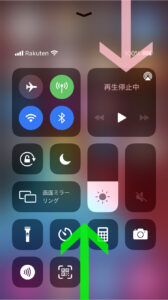
コントロールセンターを出して飛行機マークをタップすることでON / OFFできるよ
※iPhone 8まで(ホームボタンがある機種)は画面下部から上へ指をスワイプするとコントロールセンターが表示される
iPhone X以降(ホームボタンがない機種)は右上から下にスワイプすることでコントロールセンターが表示される
※設定 > 機内モード でもON / OFF できます
③ズーム機能がオフにできない
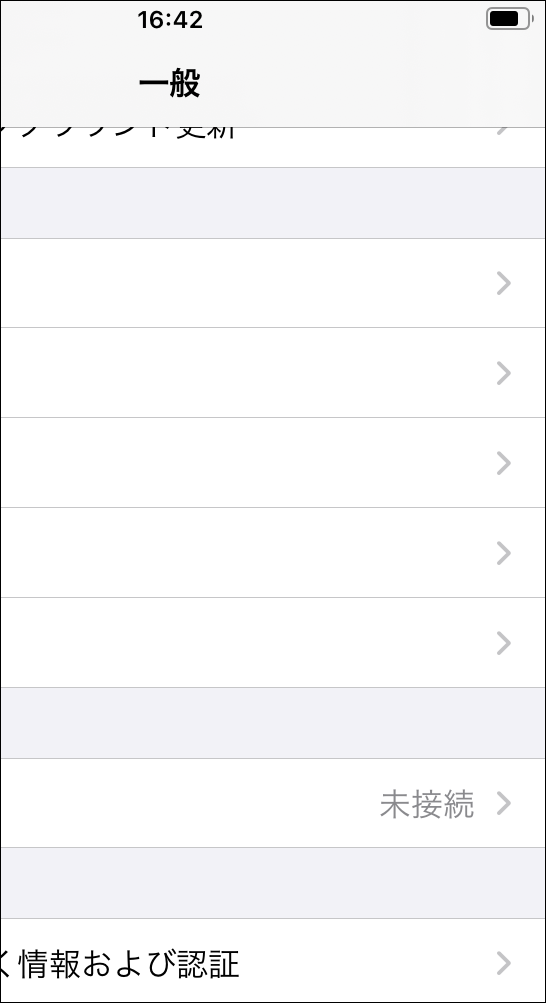
このように画面が拡大されて操作ができないときは、まず3本指で3回「トントントン」と画面を素早くタップするよ
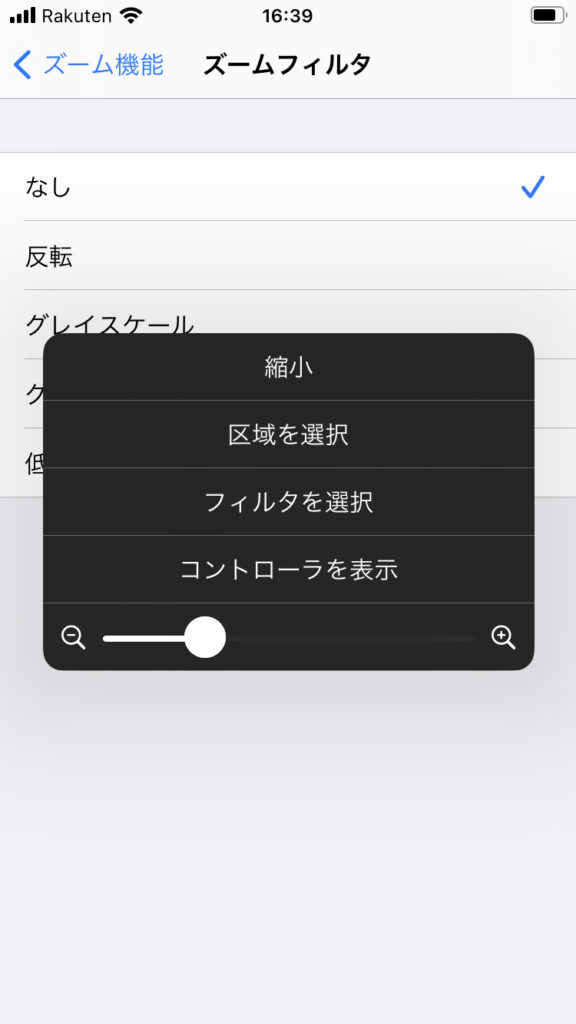
そうするとこの画面が出て「縮小」をタップすれば画面が元の大きさに戻るのね
もし今後は間違ってズームしないように設定したいなら、設定 >アクセシビリティ で ズーム をOFFにしてね
④4Gなのにインターネットに繋がらない
これは以下を試してみてほしいな。
あと通信が異常に遅いときは通信制限の場合があるので、利用している通信会社に確認してね
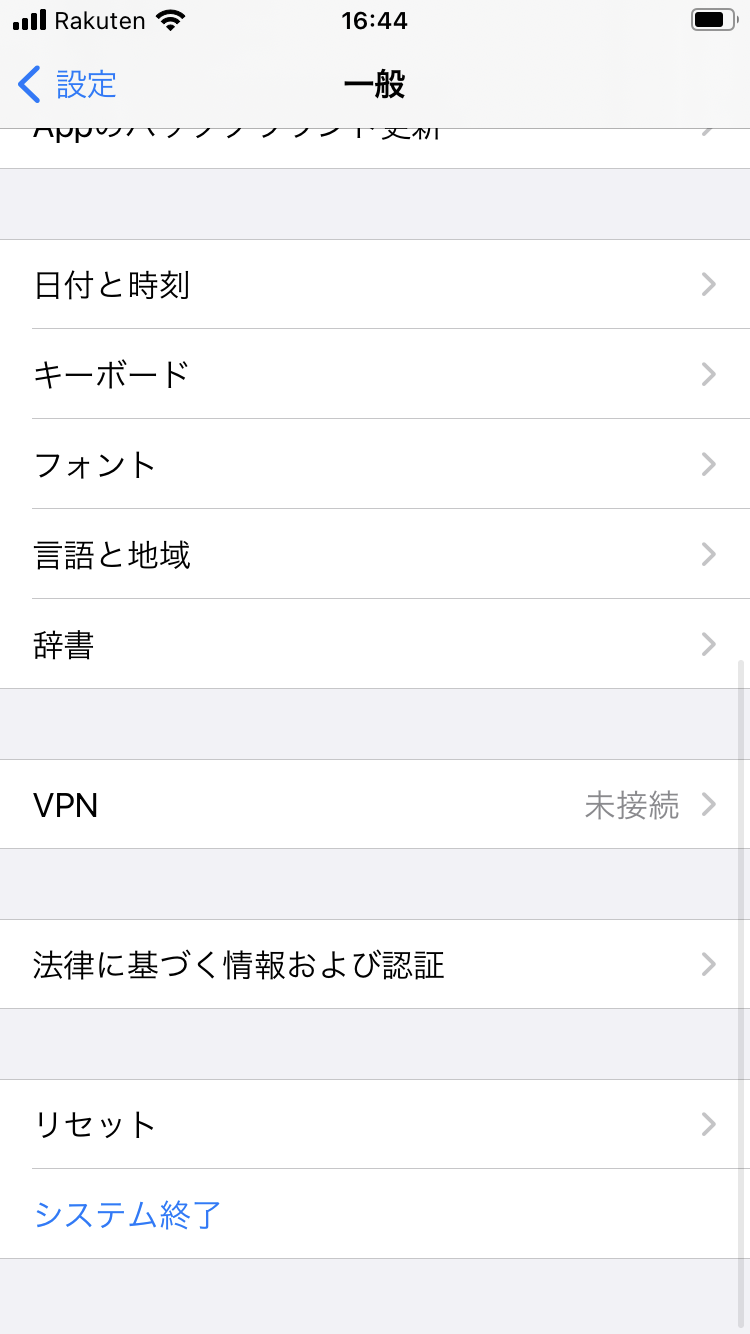
●電源OFFにしてSIMカードを入れ直し、再度電源を入れる
>設定 >一般 >(下の)システム終了 で電源OFFできます
●VPN接続がONの場合はOFFにしてみるか、設定を削除する
>設定 >一般 > VPNで確認します。
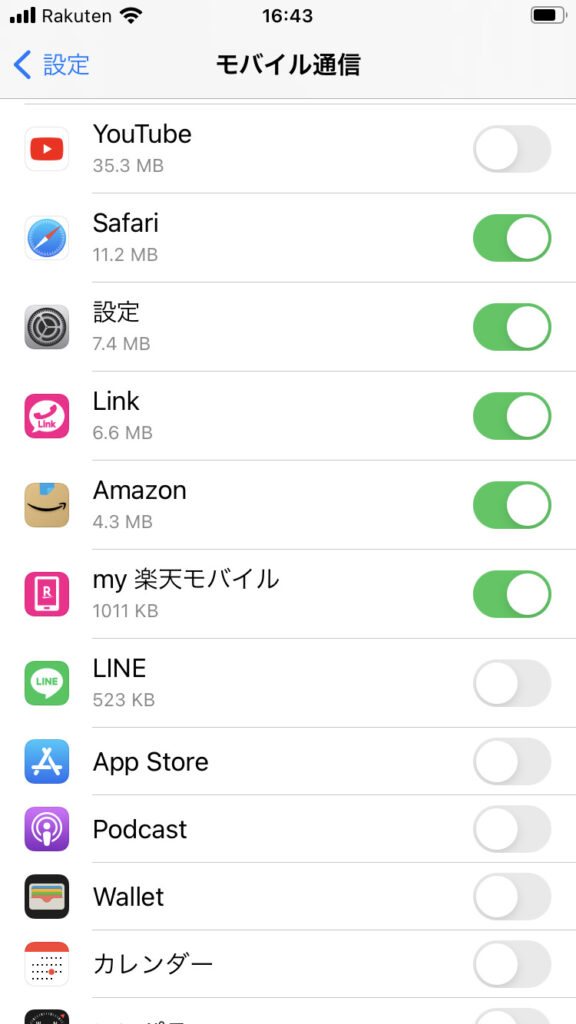
●設定 >モバイル通信 の画面で通信できないアプリ(インターネットの場合はSafari)の通信がOFFになっていないか確認する
この画面キャプチャーの例では YouTubeやLINEの 通信がOFFなのでモバイル通信では使えないはずね
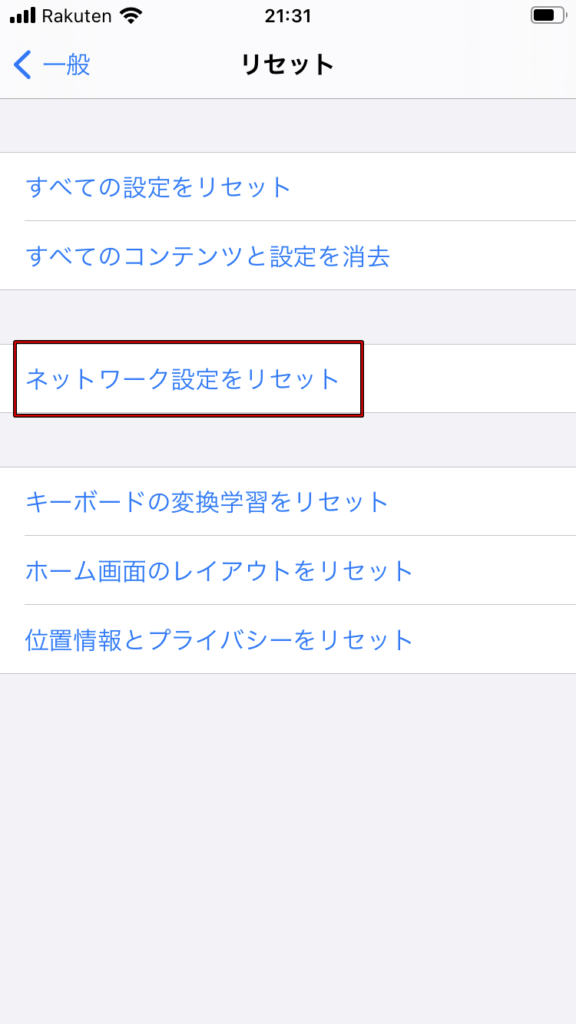
ダメな時は
設定 > 一般 >リセットにある「ネットワーク設定のリセット」を試してみてね
ただ以下の設定がリセットされるので設定されている方は、再起動後に設定をやり直す必要があるよ
- 「Wi-Fi」で設定されているWi-Fiのパスワード
- インターネットの共有(テザリング)の設定
- VPNの設定
- モバイルデータ通信の設定
⑤画面に黒い枠が表示されて、iPhoneが喋る のを解除できない
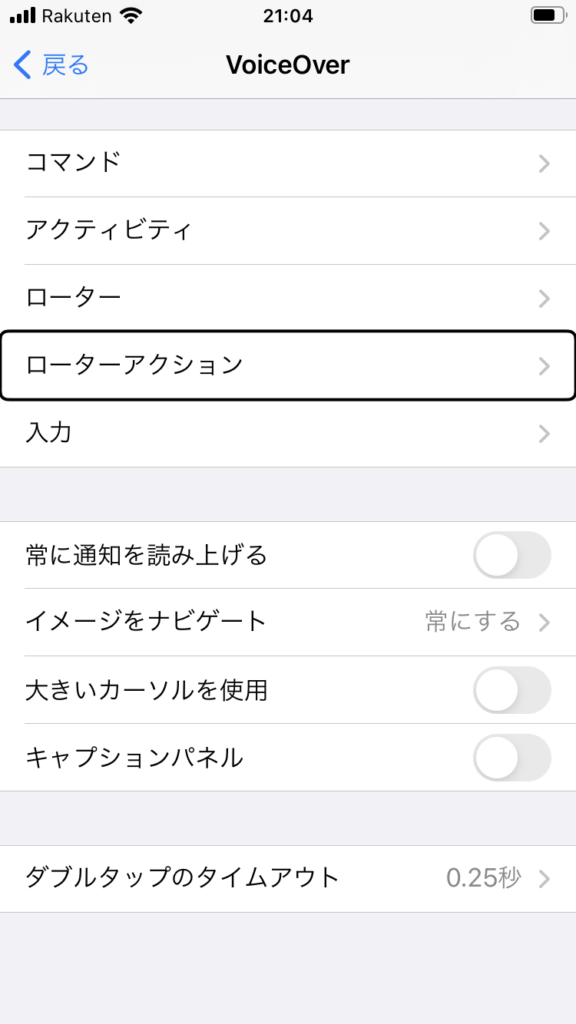
これはアクセシビリティの機能の1つ「VoiceOver(ボイスオーバー)」だね
セツパパ!これ、画面をタップしても黒い枠が付くだけで操作ができないわ!
クママ、大丈夫だよ落ち着いて
このモードに入ってしまったら以下に注意して操作すれば問題ないよ
- スクロールは3本指で行うと上下に画面が動く。
- シングルタップして黒い枠が付いている項目を「トントン」と素早くダブルタップすると 通常のタップ操作になる。
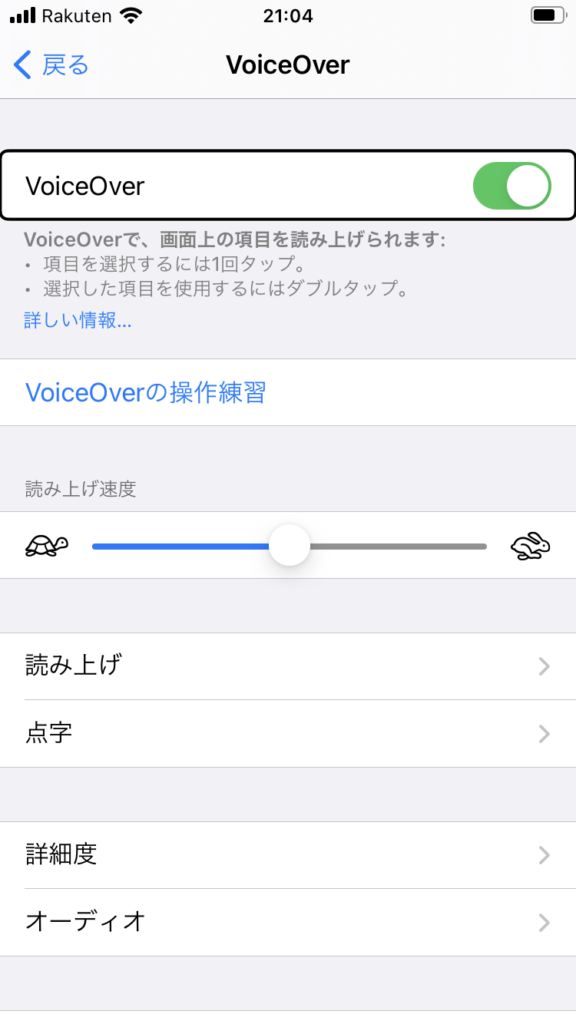
あとは3本指でスクロールして、この「トン・トントン」操作方法で 設定 >アクセシビリティ >VoiceOver をOFFにすればよいのね!
そうだよ
終わりに
![「残念なお知らせを聞いて落ち込む女性」の写真[モデル:河村友歌]](https://www.pakutaso.com/shared/img/thumb/kawamura20160818403614_TP_V.jpg)
いかがだったでしょう?困っている皆様の解決になりましたでしょうか?
これからもiPhone Androidスマホともに情報を紹介していくのでよろしくお願いします
最後まで読んでいただきありがとうございました。